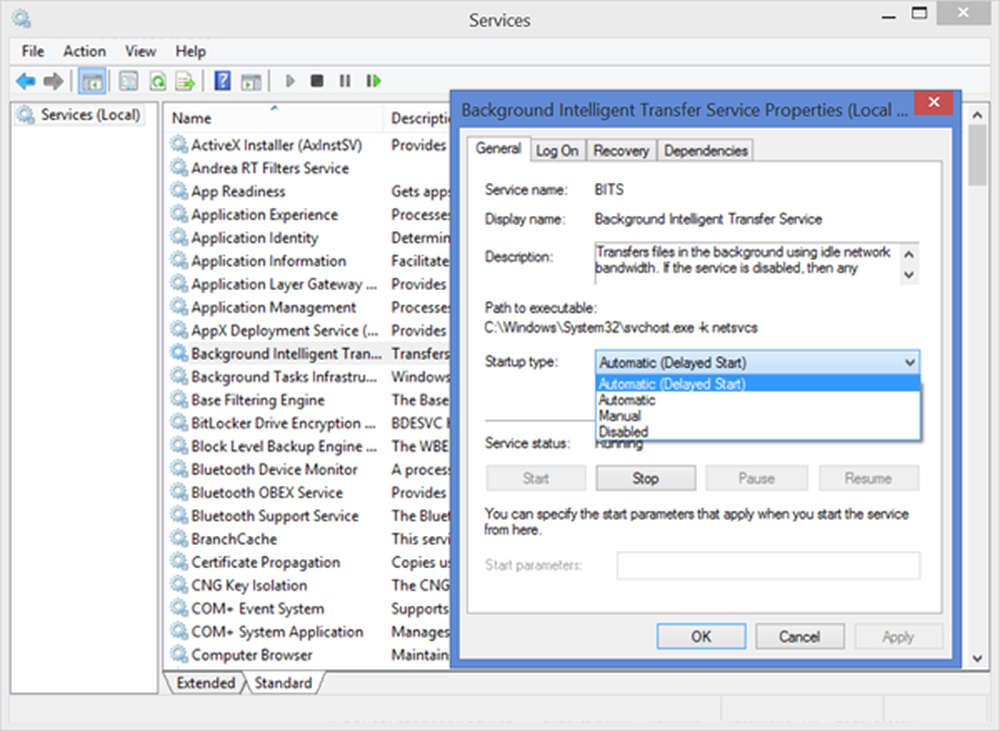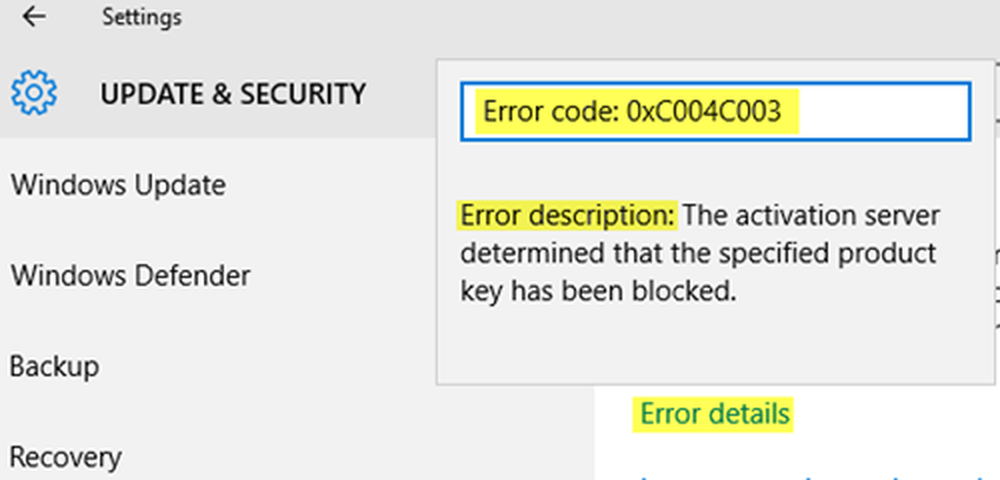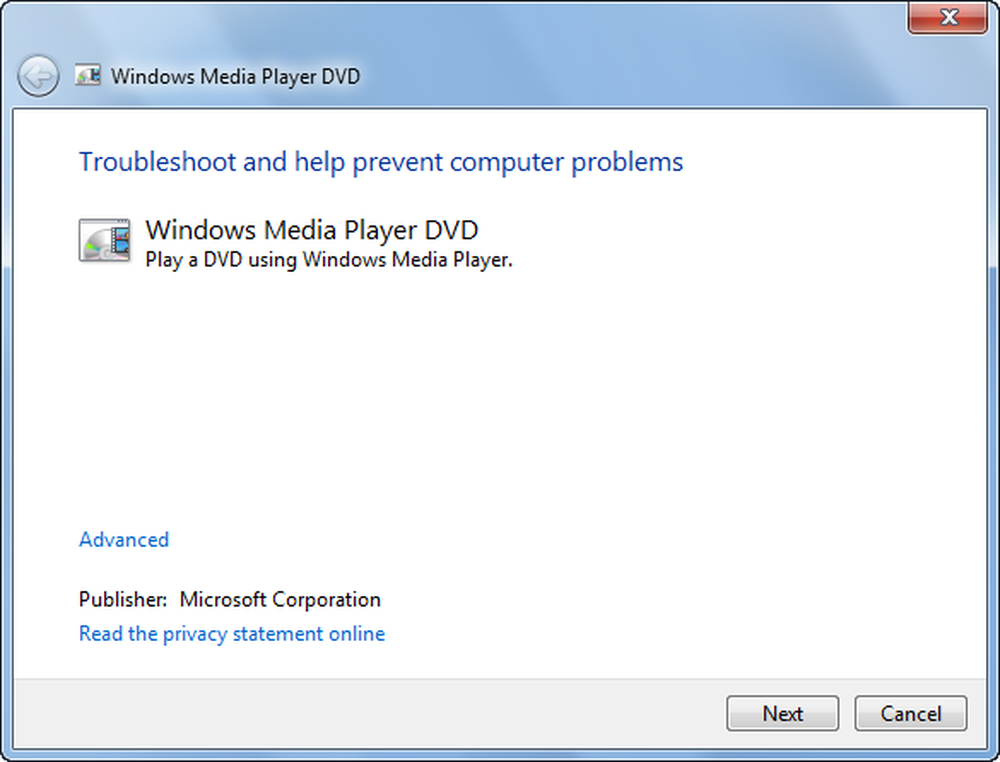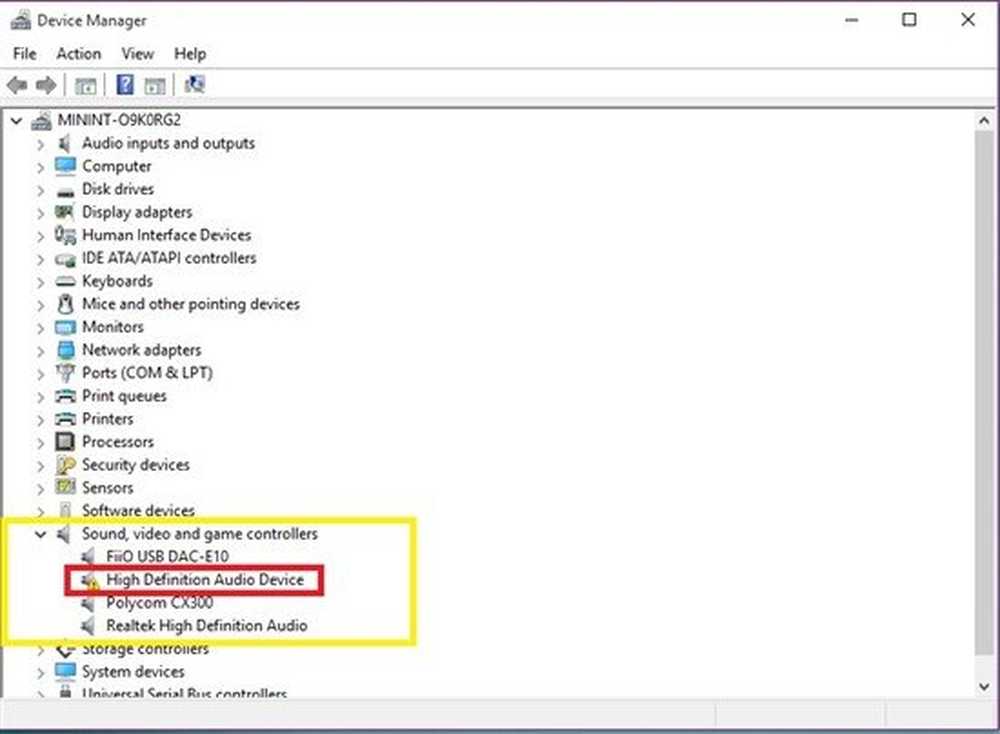Depanarea Windows nu a putut începe și erorile de tabelă nevalidă
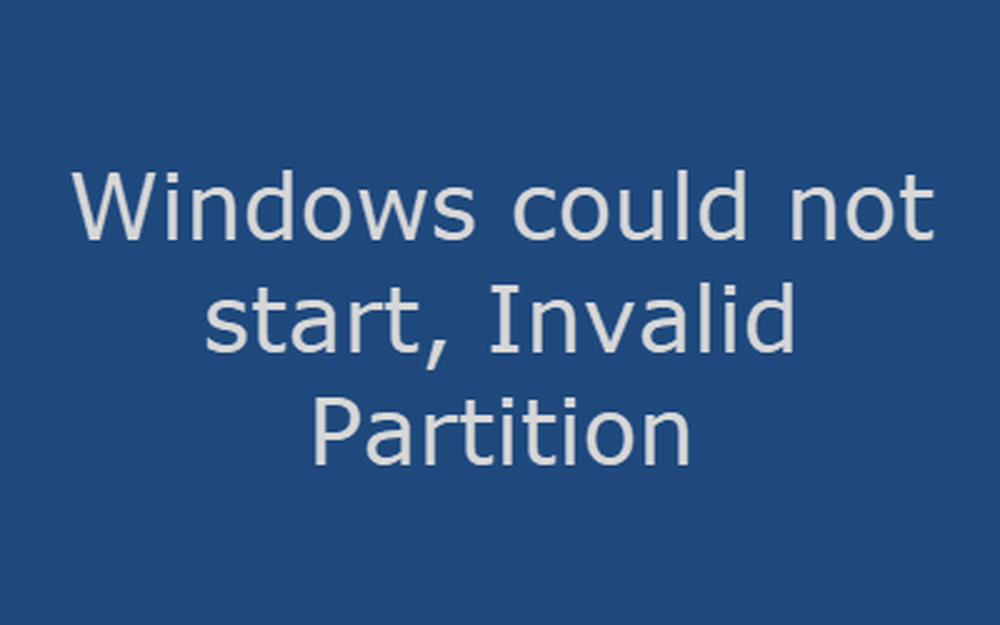
S-ar putea să întâlniți o situație în care s-ar putea să nu puteți încărca în Windows și s-ar putea să aveți o eroare în continuare Windows nu a putut începe. Acest lucru ar putea fi cauzat de o schimbare recentă a hardware-ului sau a software-ului. Dacă nu puteți să încărcați Windows și să primiți erori Windows nu a putut porni sau dacă nu puteți instala Windows și să obțineți eroare Invalid Partition Boot / Table error, atunci această postare ar putea să vă ajute. Este posibil să nu puteți instala Windows și este posibil să primiți o eroare care spune:
Windows nu a putut porni, eroare de tabelă nevalidă
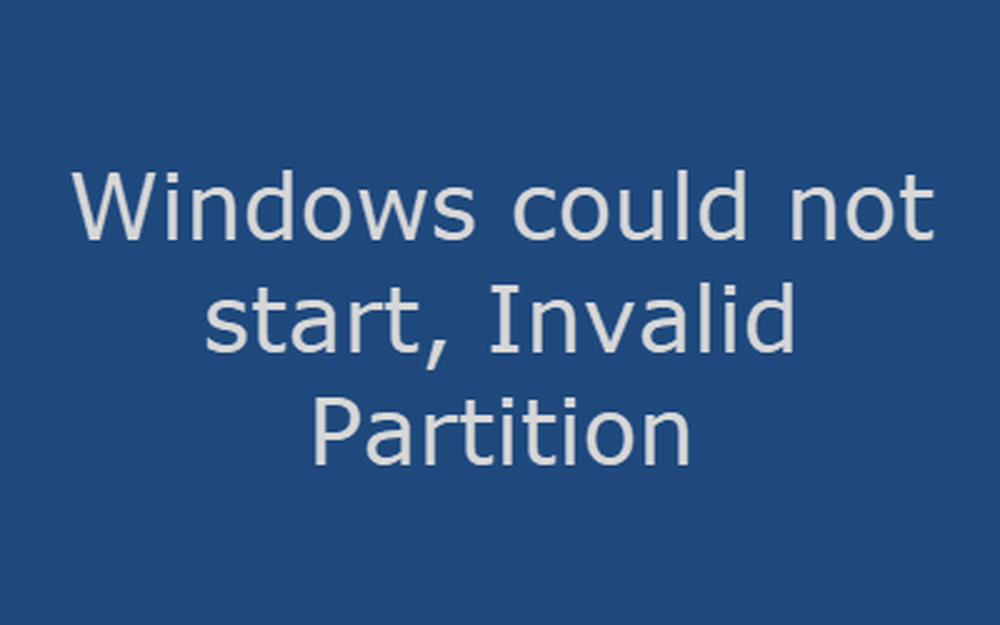
Pentru astfel de cazuri, aș dori să sugerez următoarele sfaturi.
1] Majoritatea problemelor legate de pornire sunt cauzate de un MBR deteriorat. Deci, prima și ușor de făcut este să reconstruiți MBR. Metoda ușoară utilizează Windows 7 Startup Repair. Uneori este posibil să aveți nevoie să o executați de trei ori. Utilizatorii Windows 10 pot utiliza funcția de reparare automată.
2] Dacă Reparația de pornire nu reușește, urmați metoda manuală, urmați acest post pentru a reconstrui manual MBR.3] Utilizați MiniTool Partition Wizard Bootable CD. Acesta este un instrument excelent pentru gestionarea partițiilor, iar cel mai bun lucru despre acest instrument este să obțineți versiunea de bootable disk.
Puteți descărca imaginea ISO și o puteți arde pe un disc, apoi încărcați utilizând acest disc. Acesta vă va solicita să alegeți programul și rezoluția ecranului, deci selectați opțiunile corespunzătoare. Apoi selectați partiția principală și din panoul din partea dreaptă selectați "Reconstruiți MBR.“
Uneori, unitatea de încărcare Windows nu va fi setată ca activă și, în astfel de cazuri, s-ar putea să vă confruntați cu probleme la pornire. Deci trebuie să marchezi partiția ca fiind activă. Pentru a marca partiția ca activă, mergeți la perete despărțitor din bara de meniuri. Apoi du-te la Modifica și selectați "Marcați ca activ“.
Câteodată această opțiune ar putea fi neclară. În astfel de cazuri, este posibil să aveți nevoie Setați partiția ca primar. Apoi ar trebui să puteți obține această opțiune. Dacă nu funcționează niciuna dintre opțiuni, este posibil să doriți să luați în considerare rularea Hard Drive Diagnostic pentru a verifica coerența unității. Urmați acest articol pe Hardware Diagnostics.
Sper că acest lucru vă ajută!